كيفية إيقاف تشغيل الكمبيوتر من هاتفك

كيفية إيقاف تشغيل الكمبيوتر من هاتفك
لا غنى عن الماوس لأجهزة الكمبيوتر المكتبية ، ويستخدمه معظم الناس حتى على أجهزة الكمبيوتر المحمولة الخاصة بهم لأن لوحة اللمس أو عصا التأشير غير مريحة تمامًا. من المحتمل أن يكون اللاعبون أفضل مثال للجمهور الذي يقدر حقًا جودة الماوس الجيد مع الشعور بالراحة والكثير من الأزرار ووقت الاستجابة الممتاز.
نادرًا ما ستجد فأرة لاسلكية في مخبأ معدات اللاعب. مقارنةً بالماوس السلكي ، يكون وقت الاستجابة أقل نظرًا لأنه يتصل بجهاز الكمبيوتر الخاص بك من خلال دونجل USB لاسلكي.
ومع ذلك ، تفضل أنواع أخرى من المستخدمين أجهزة الماوس اللاسلكية لأنشطة الكمبيوتر غير الرسمية وتصفح الإنترنت والبث والعمل. ومع ذلك ، عندما لا يعمل الماوس اللاسلكي الخاص بك ، فقد تميل إلى التخلي عنه لصالح ماوس سلكي لن يخذلك.
الماوس اللاسلكي لا يعمل
قبل القيام بذلك ، يجب عليك استكشاف هذه المشكلة وإصلاحها لمعرفة ما إذا كان من الممكن إصلاحها بسهولة. يمكن أن تحدث مشاكل وظائف الماوس بغض النظر عن العلامة التجارية ، بما في ذلك Microsoft و Logitech و HP.
بعض السيناريوهات غير المرغوب فيها التي قد تواجهها:
كيفية استكشاف مشكلات الماوس وإصلاحها بدون استخدام الماوس
المشكلة الأولى حساسة: كيفية إصلاح مشكلات الماوس على جهاز الكمبيوتر الخاص بك إذا لم تتمكن من استخدام الماوس للتنقل في نظام التشغيل Windows 10. الحل الأكثر وضوحًا في هذه الحالة هو استخدام جهاز تأشير آخر. على سبيل المثال ، إذا كان لديك جهاز كمبيوتر محمول ، فيمكنك التبديل إلى لوحة اللمس أو عصا التأشير.
إذا لم يكن لديك ماوس ثانٍ على سطح المكتب ، فحاول استخدام جهاز تأشير مختلف ، مثل لوح الرسم. أو يمكنك الاعتماد بشكل كامل على لوحة المفاتيح للتنقل على الكمبيوتر ، على الرغم من أن هذا يتطلب القليل من الممارسة لمعرفة كيفية تبديل علامات التبويب والنوافذ وكذلك كيفية اتخاذ إجراء مشابه للنقر فوق الأزرار.
يمكنك أيضًا تجربة استخدام Cortana أو حل برنامج التعرف على الكلام الآخر على جهاز الكمبيوتر الذي يعمل بنظام Windows 10. ومع ذلك ، نعتقد أن أفضل طريقة لاستكشاف مشكلات الماوس وإصلاحها هي عن طريق إعداد اتصال سطح مكتب بعيد من كمبيوتر آخر باستخدام تطبيق Remote Desktop Connection المدمج أو تطبيق جهة خارجية مثل TeamViewer .
كيفية إصلاح الماوس اللاسلكي إذا كان لا يعمل على نظام التشغيل Windows 10
اتبع هذه الحلول واحدًا تلو الآخر لإصلاح مشكلات الوظائف مع الماوس اللاسلكي على جهاز كمبيوتر يعمل بنظام Windows 10.
1. تحقق مما إذا تم تجميد النظام بأكمله
ابدأ بالتحقق مما إذا كان نظام التشغيل لديك متجمدًا بالكامل لأن الماوس قد يعمل بشكل جيد بالفعل. إذا تم قطع جلسة اللعب الخاصة بك ، فيمكنك بسهولة معرفة ما إذا كانت نافذة اللعبة والصوت يتجمد.
ومع ذلك ، إذا لم يكن هناك شيء يحدث على شاشتك عندما توقف الماوس اللاسلكي عن العمل ، فتحقق مما إذا كانت لوحة المفاتيح تعمل أم لا. إذا كانت تحتوي على مصابيح LED ، فاضغط على مفتاح Num Lock أو Caps Lock لمعرفة ما إذا كان قد تم تشغيلهما أم لا. بخلاف ذلك ، اضغط على Ctrl + Alt + Del لمعرفة ما إذا كانت شاشتك تتحول إلى اللون الأزرق ويظهر خيارات الطاقة ومدير المهام.
بمجرد أن تقرر أن كل شيء يعمل بشكل مثالي باستثناء الماوس ، انتقل إلى الحلول التالية.
2. قم بإعادة تشغيل جهاز الكمبيوتر الخاص بك
نعلم أن الأمر يبدو سخيفًا ، ولكن إعادة تشغيل جهاز الكمبيوتر الخاص بك قد يكون كافيًا لإعادة تشغيل الماوس اللاسلكي وجعله يعمل بشكل صحيح مرة أخرى. من المحتمل أن تكون خدماته وبرامج التشغيل الخاصة به معلقة بسبب عمليات أخرى قيد التشغيل ، لذا يجب أن تؤدي إعادة تشغيل Windows 10 إلى الحيلة.
3. تحقق من توافق الماوس
إذا قمت مؤخرًا بشراء ماوس جديد أو تلقيته كهدية ، فربما لا يدعم نظام التشغيل الخاص بك. من النادر في الوقت الحاضر لأن معظم الفئران الحديثة تدعم نظام التشغيل Windows 10.
ولكن يمكن أن يحدث ذلك مع ذلك ، خاصةً إذا كانت العلامة التجارية جديدة أو غير معروفة نسبيًا. ما عليك سوى زيارة موقع الويب الخاص بالشركة المصنعة للماوس أو الاتصال بدعم العملاء للتأكد من توافق ماوس USB مع نظامك.
4. افحص بطارية الفأرة
اقلب الماوس للتحقق مما إذا كان الضوء مضاءًا. أثناء القيام بذلك ، ألق نظرة فاحصة للتأكد من أن الضوء غير مغطى بغشاء رقيق وشفاف. ربما أراد زملائك في المكتب مزحة صغيرة عليك.
ومع ذلك ، إذا كان الضوء متقطعًا أو متقطعًا ، فهذا يعني أن بطاريتك منخفضة أو فارغة ، لذا يجب استبدالها. بمجرد القيام بذلك ، تحقق مما إذا كان الماوس اللاسلكي يعمل الآن.
5. اقترب أكثر من مستقبل USB
يقوم بعض المستخدمين بتوصيل أجهزة الكمبيوتر المحمولة الخاصة بهم من خلال أجهزة التلفزيون الذكية الخاصة بهم من خلال كابل HDMI ومحاولة التنقل في أجهزة الكمبيوتر الخاصة بهم باستخدام الماوس من مسافة بعيدة. ومع ذلك ، فإن الماوسات اللاسلكية ليست مصممة لمسافات طويلة ، لذا يجب عليك الاقتراب من مستقبل USB للحصول على إشارة أفضل. إنه يشبه الانتقال مع هاتفك الذكي إلى مكان أقرب إلى جهاز التوجيه للوصول إلى الإنترنت.
علاوة على ذلك ، يجب أن تتأكد من أن مستقبل USB الخاص بالماوس لا يعوقه أي كائنات أو بالقرب من أجهزة أخرى مثل فرن الميكروويف أو الهاتف الذكي لأن التداخل قد يتسبب في توقف الماوس اللاسلكي عن العمل على جهاز الكمبيوتر الذي يعمل بنظام Windows 10.
6. استخدم منفذ USB مختلف
قد تكون هناك مشكلة في منفذ USB ، وليس الماوس. افصل مستقبل USB من سطح المكتب أو الكمبيوتر المحمول وجرب منفذًا مختلفًا ومماثلًا. على أجهزة الكمبيوتر المكتبية ، يمكنك أيضًا تجربة الجزء الأمامي أو الخلفي من وحدة الكمبيوتر.
ومع ذلك ، إذا لم يكن الكمبيوتر الدفتري لديك يحتوي على عدد كبير جدًا من المنافذ ، فقم بتوصيل موزع USB متعدد المنافذ ثم قم بتوصيل مستقبل USB بلوحة الوصل لترى ما إذا كان الماوس اللاسلكي يعمل الآن.
7. حاول استخدام الماوس على جهاز كمبيوتر آخر
ربما لم يكن الماوس لديك به خلل ولكن هناك خطأ ما في إعدادات جهاز الكمبيوتر الخاص بك. أسهل طريقة لإثبات ذلك هي توصيل مستقبل USB الخاص بالماوس بجهاز كمبيوتر آخر لمعرفة ما إذا كان يعمل هناك.
8. أعد تثبيت أجهزة الماوس و USB
من المحتمل أنه لم يتم تثبيت الماوس وأجهزة USB بشكل صحيح على جهاز الكمبيوتر الذي يعمل بنظام Windows 10. ولكن يمكنك إصلاح ذلك بسرعة من إدارة الأجهزة.
باستخدام الفأرة
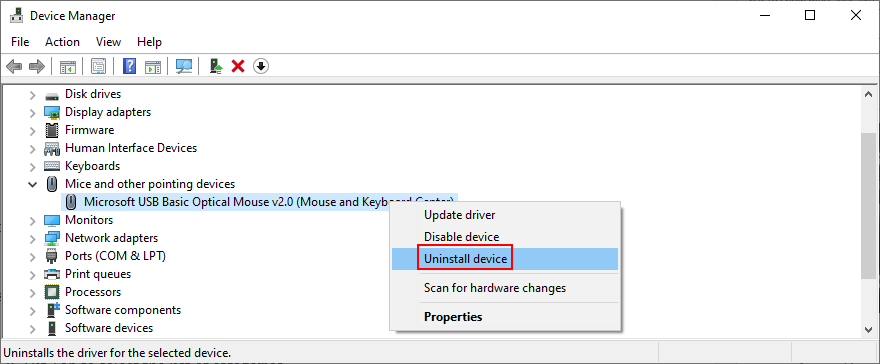
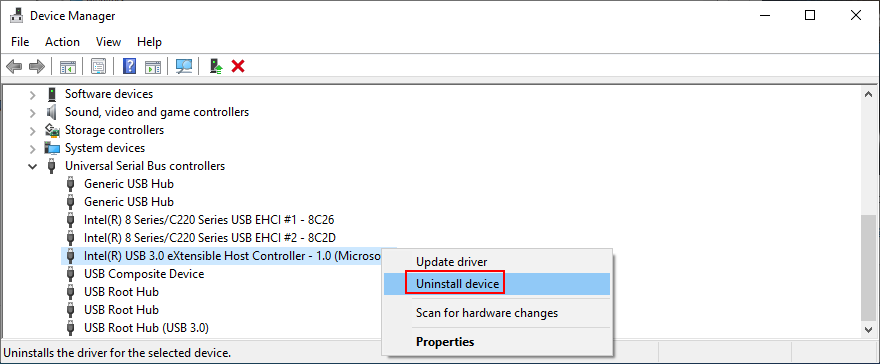
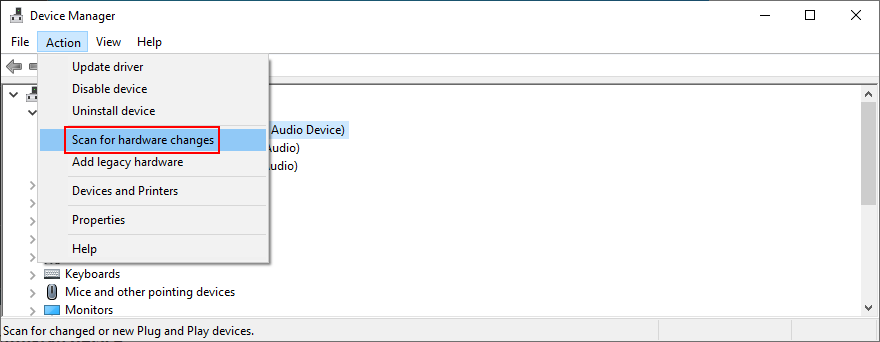
باستخدام لوحة المفاتيح
9. تحديث الماوس وبرامج تشغيل USB
إذا لم تؤد إعادة تثبيت الأجهزة إلى إصلاح ماوس USB ، فمن المحتمل أن تكون برامج التشغيل الخاصة به قديمة. ولكن يمكنك حل هذه المشكلة باستخدام إدارة الأجهزة أيضًا.
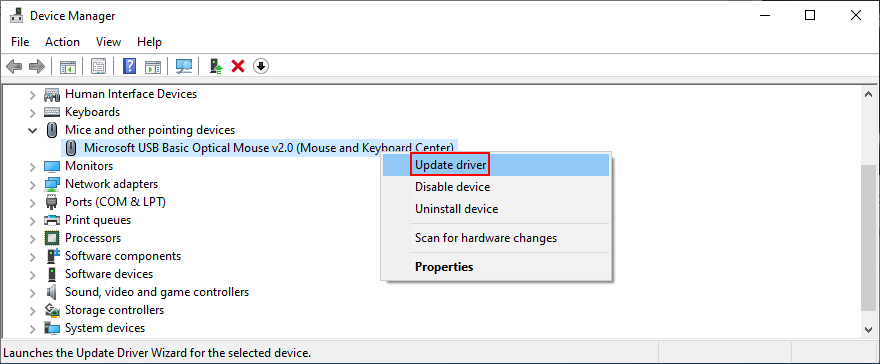
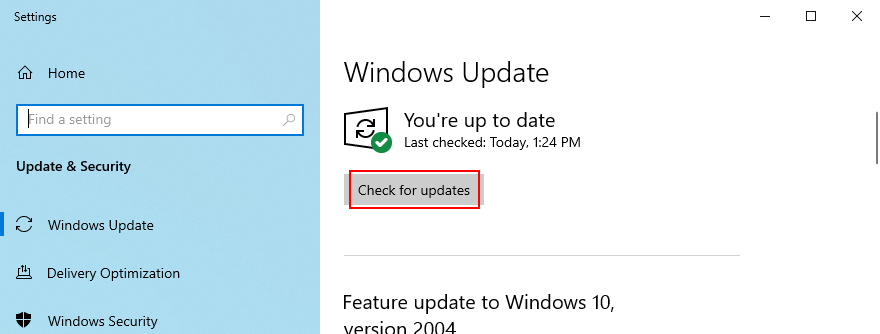
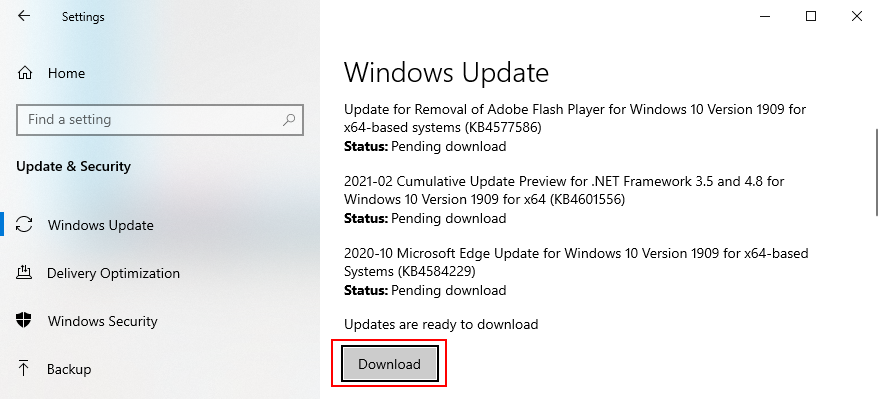
لسوء الحظ ، لا يكون Windows 10 بهذه الفعالية عندما يتعلق الأمر بتتبع برامج التشغيل باستخدام Windows Update. يوجد حلان هنا: يمكنك إما تنزيل برنامج التشغيل وتثبيته بنفسك ، أو اللجوء إلى تطبيق تحديث برنامج التشغيل .
للحصول على تحديثات يدوية ، يجب عليك زيارة موقع الشركة المصنعة للماوس لتحديد موقع وتنزيل برنامج تشغيل أحدث متوافق مع نظام التشغيل الخاص بك. ومع ذلك ، إذا كنت لا ترغب في المخاطرة بالحصول على برنامج تشغيل غير مدعوم وتسبب المزيد من الضرر ، فيمكنك اللجوء إلى تطبيق متخصص يكتشف جميع برامج التشغيل الخاصة بك ويحدّثها تلقائيًا.
10. دحر الماوس أو برامج تشغيل USB
إذا كنت قد قمت بالفعل بتثبيت برنامج تشغيل ماوس غير متوافق ، فيجب عليك إزالته على الفور من جهاز الكمبيوتر الخاص بك والعودة إلى الإصدار السابق. حتى إذا لم تكن متأكدًا من ذلك ، فلا يزال من الجيد إجراء التراجع إن أمكن. إليك ما عليك القيام به:
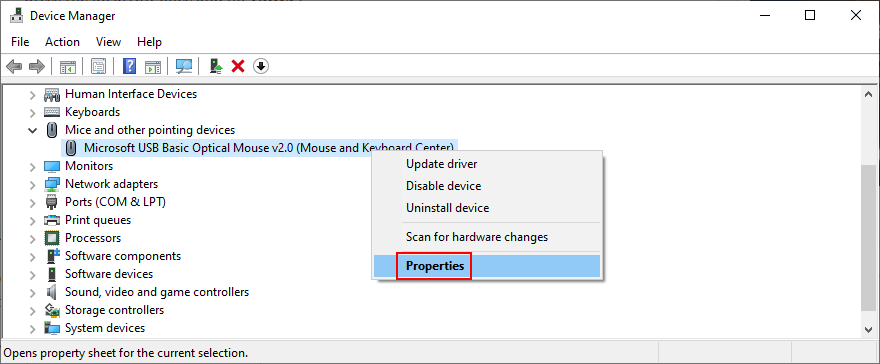

11. تحقق من إعدادات إدارة طاقة USB
قد تكون إعدادات منفذ USB غير الصحيحة سببًا آخر لعدم عمل الماوس اللاسلكي على جهاز الكمبيوتر الذي يعمل بنظام Windows 10. بشكل افتراضي ، يُسمح لنظام التشغيل الخاص بك بالحفاظ على تعطيل منافذ USB عندما لا تكون قيد الاستخدام ، وذلك لتوفير الطاقة. لكنها تصبح مشكلة عندما لا يتم تشغيل المنافذ عند توصيل جهاز استقبال USB. إليك كيفية التعامل مع هذه المشكلة:
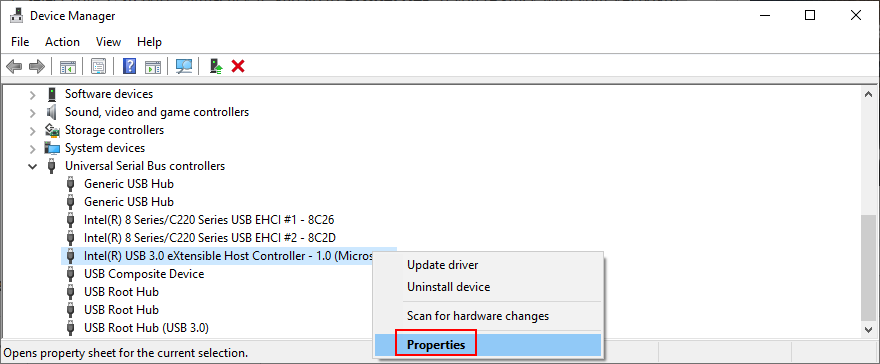

12. قم بتشغيل مستكشف أخطاء الأجهزة والأجهزة
يحتوي Windows 10 على مستكشفات أخطاء داخلية لجميع الأجزاء المهمة من النظام ، بما في ذلك الأجهزة والأجهزة. يمكن أن يساعدك في إصلاح المشكلات الشائعة التي قد تمنع الماوس أو منافذ USB من العمل بشكل صحيح ، لذا فهي تستحق التصوير. عادة ، يمكنك العثور عليه في الإعدادات > مستكشفات الأخطاء ومصلحاتها . ولكن إذا كان مستكشف أخطاء الأجهزة ومصلحها مفقودًا من تلك القائمة ، فيمكنك تشغيله باستخدام أداة التشغيل. إليك الطريقة:
msdt.exe -id DeviceDiagnosticواضغط على Enter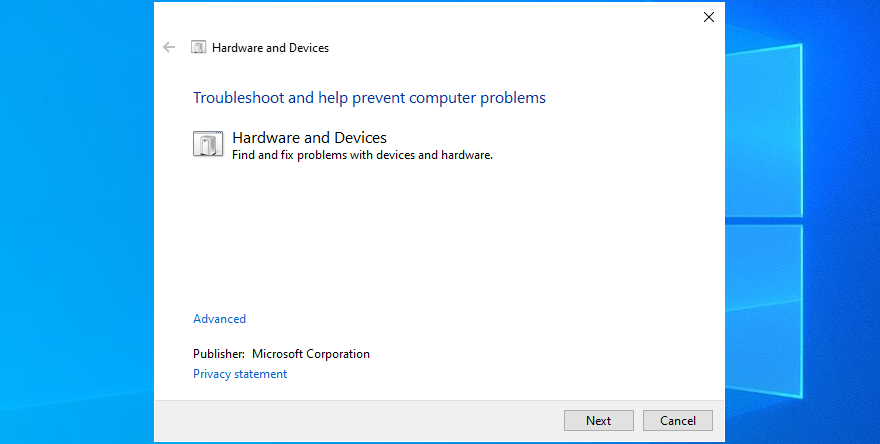
13. تعطيل وضع بدء التشغيل السريع
Fast Startup هي إحدى ميزات Windows 10 التي تتأكد من عدم إغلاق جميع العمليات والخدمات ، من أجل بدء نظام التشغيل الخاص بك بشكل أسرع بعد إيقاف التشغيل. ومع ذلك ، من المعروف أن Fast Startup قد تسبب في العديد من المشكلات لمستخدمي Windows ، بما في ذلك أخطاء Blue Screen of Death .
في بعض الحالات ، يمكنه أيضًا منع الماوس اللاسلكي من العمل بشكل صحيح. ومع ذلك ، يمكنك حل هذه المشكلة بسهولة عن طريق تعطيل Fast Startup على نظام التشغيل Windows 10 . إليك ما عليك القيام به:
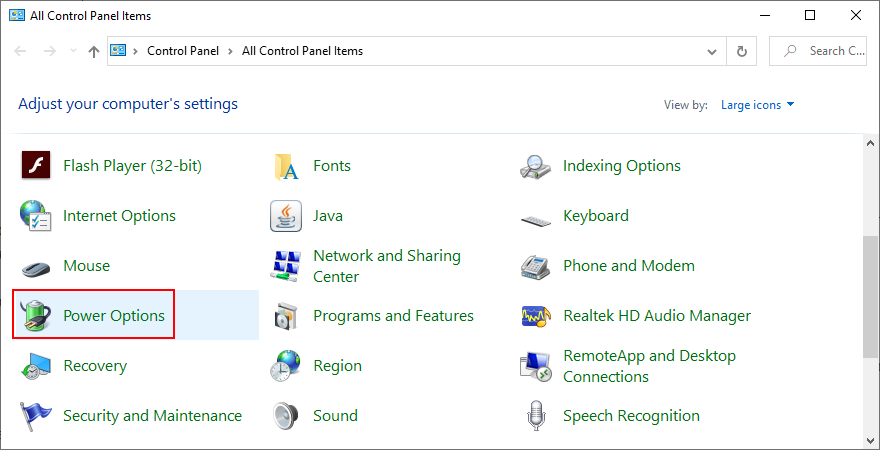
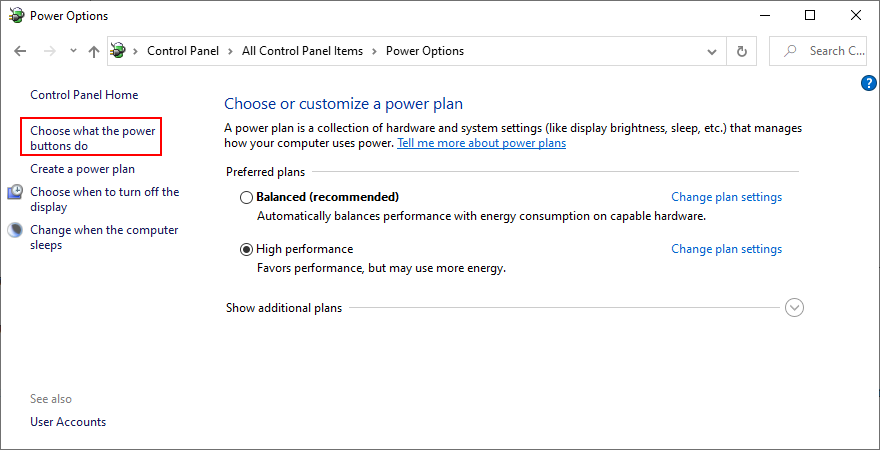
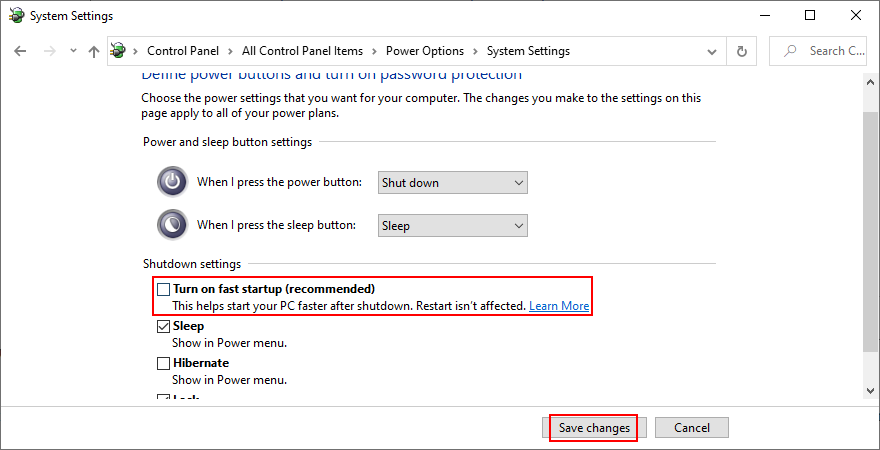
14. Close all running applications
If you have resource-demanding applications or games launched, it’s no wonder that your USB mouse freezes every now and then. But you can fix this problem by terminating all programs you’re not currently using. The best way to do this is by ending their task from Task Manager.
How to terminate running processes:
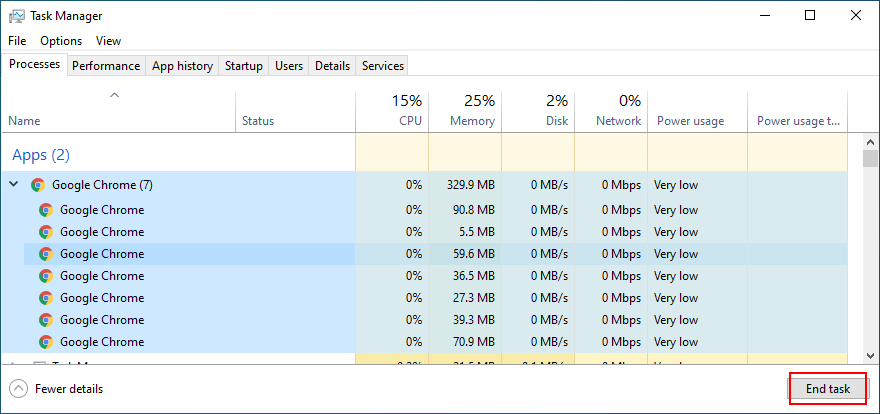
It might be necessary to restart the computer after exiting all applications. However, if all or part of these programs are scheduled to automatically run at Windows boot, then your work will have been in vain. In that case, you should return to Task Manager to disable all startup apps.
How to disable startup apps:
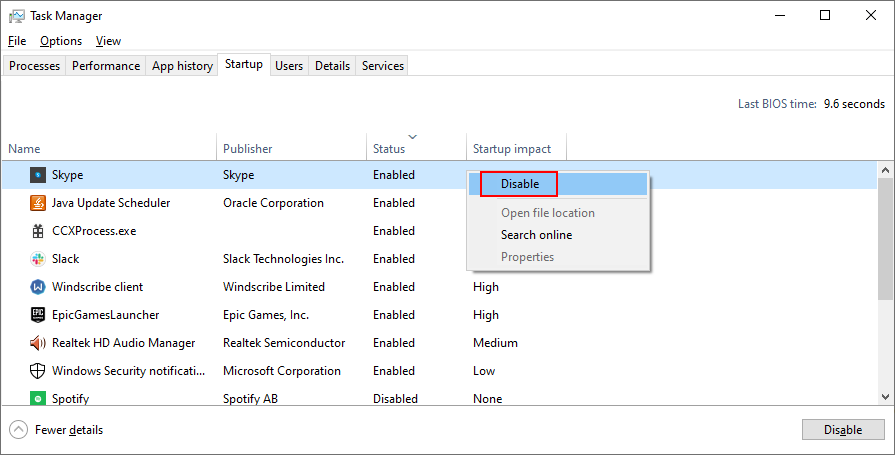
15. Run a clean boot
A better idea than disabling startup apps is running a clean boot on Windows 10. In addition to stopping all programs that automatically run at Windows startup, you will be also disabling scheduled services. It’s a step forward toward fixing your wireless mouse if it’s not working on your Windows 10 PC.
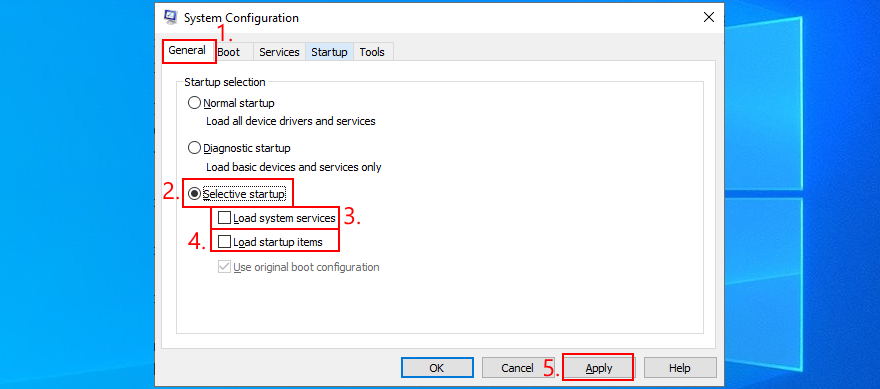
16. Start Windows 10 in Safe Mode
Running Windows 10 in Safe Mode means starting your operating system in a basic state, with all non-important drivers and files disabled. It’s a bit more strict than clean boot, but it helps you narrow down the root of the problem.
If your wireless mouse works in Safe Mode, it means that there’s no problem with the default Windows settings and standard drivers. Here’s what you need to do:
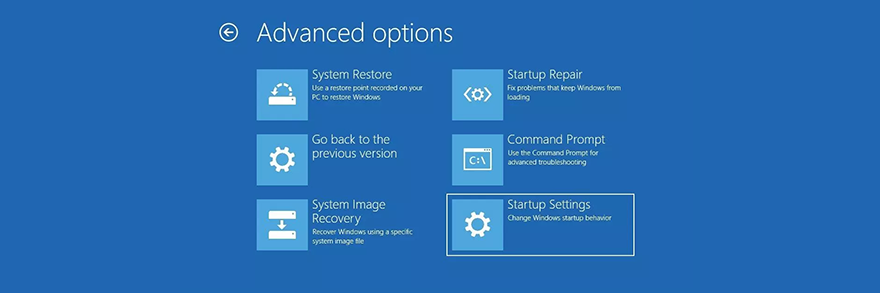
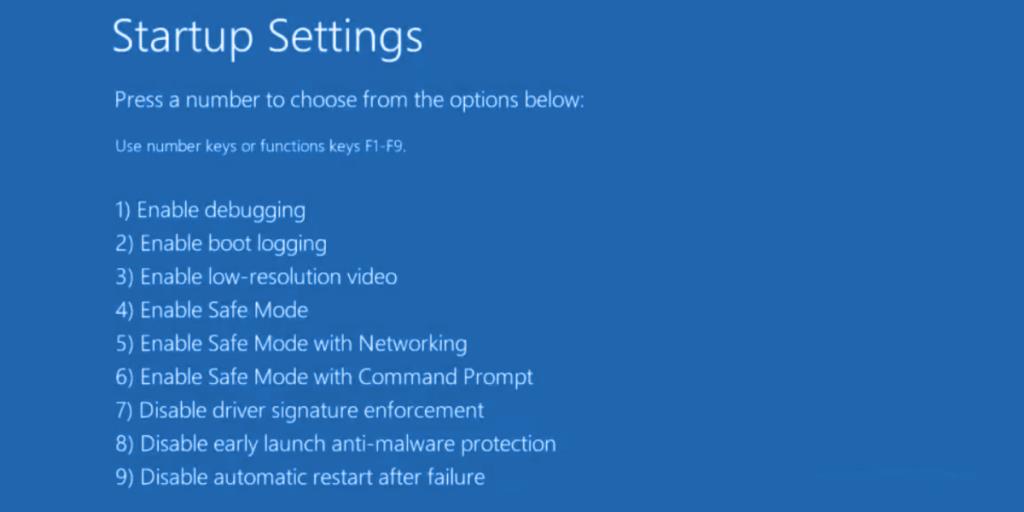
17. Unplug other peripheral devices
Your USB mouse might interfere with other external devices currently attached to your computer. If you have recently purchased or received a new device as a gift, like a webcam or Wi-Fi adapter, try unplugging it from your PC to see if this fixed your mouse issue.
If you’re unsure, unplug everything except for your mouse and keyboard. Then, shut down your computer, start Windows again, and inspect results. If your wireless mouse is working now, start plugging in your devices one at a time until your mouse starts malfunctioning again.
Once you spot the bad apple, you can reinstall the device, repair it, send it back to your manufacturer if you have a warranty, or just drop and replace it with something else.
18. Run SFC
Any corrupt files in your operating system could be causing device functionality issues, even with your mouse. However, you should be able to fix damaged files by turning to an internal Windows utility called SFC (System File Checker). Here’s how to use it:
sfc /scannow and press Enter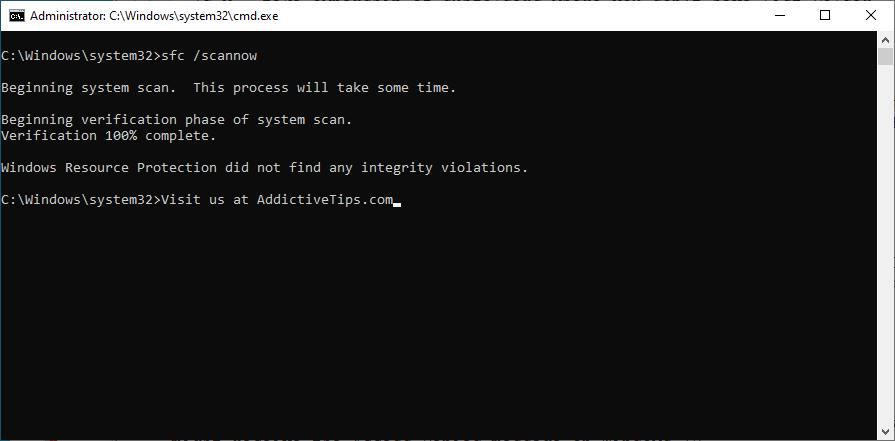
19. Uninstall system updates
Long-time Windows users are familiar with the fact that certain system updates shouldn’t be released because they end up harming computers. A bad update could be the reason why your wireless mouse isn’t working properly anymore, especially if you have recently gone through an update. To solve this matter, you should uninstall the most recent Windows update. Here’s how:
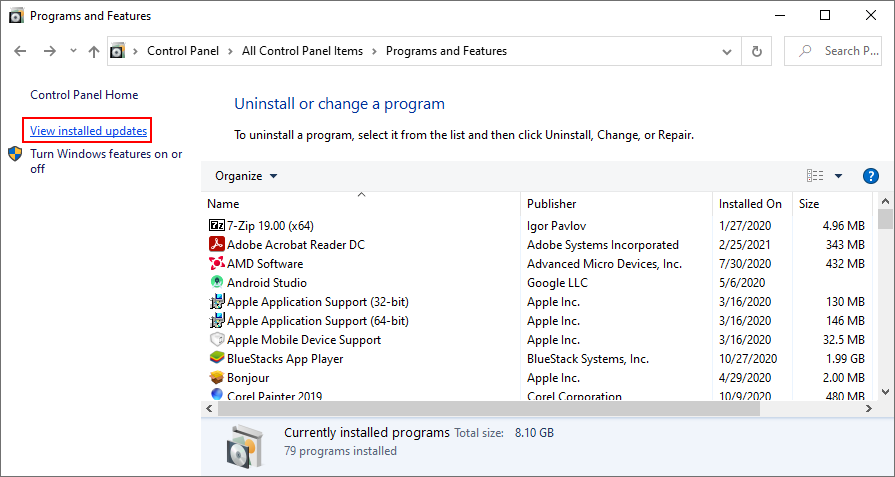
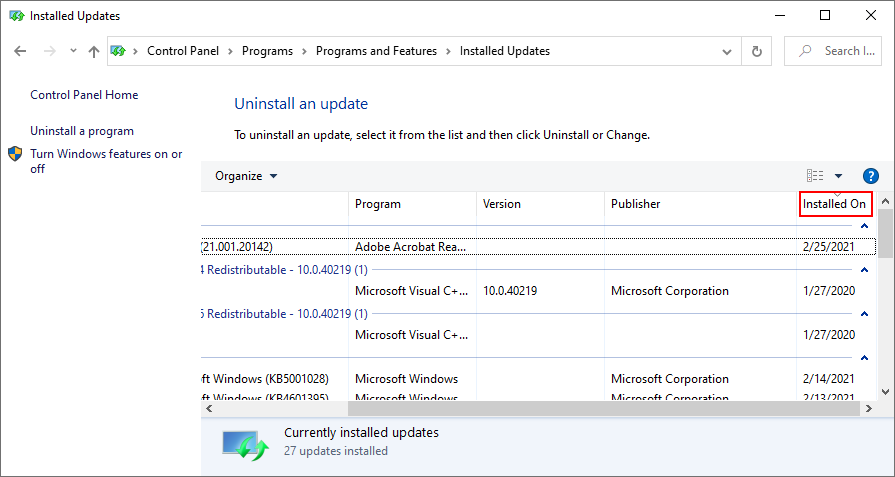
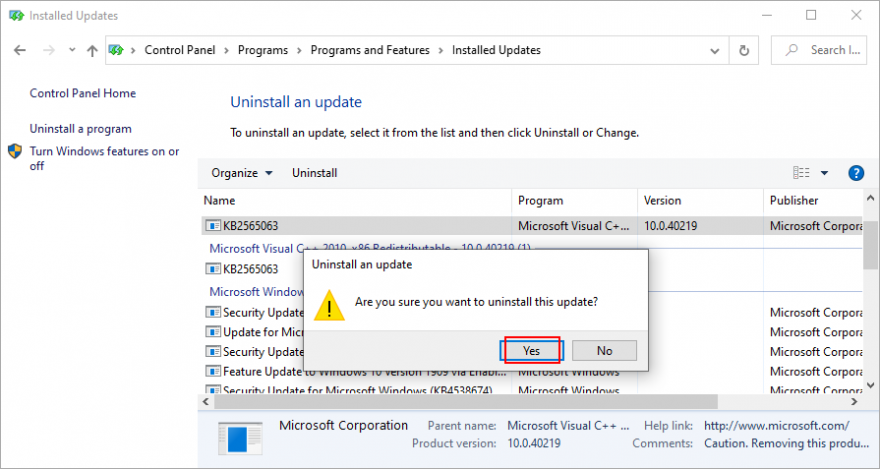
20. Check your PC for malware
If your computer has viruses and if critical files in charge of your mouse device were infected, it’s no wonder that your wireless mouse is not working anymore on Windows 10. But you can run a malware scan to fix this problem. If you don’t have a third-party security solution installed, turn to Windows Defender.
How to use Windows Defender:
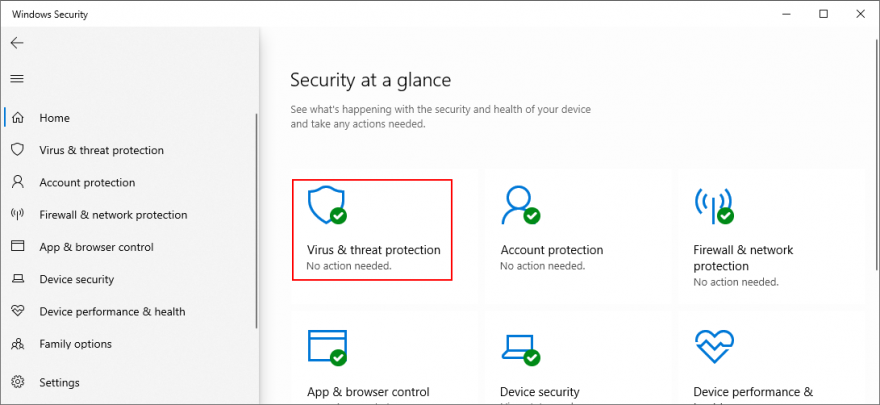
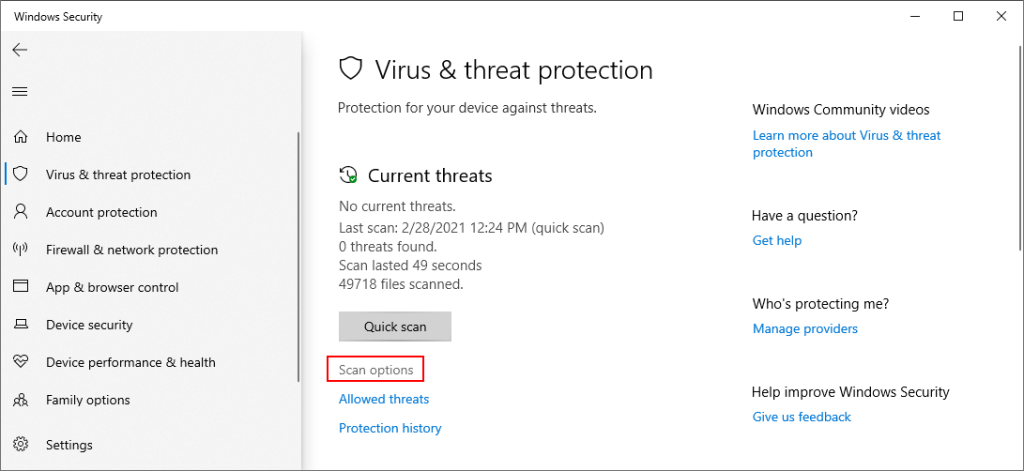
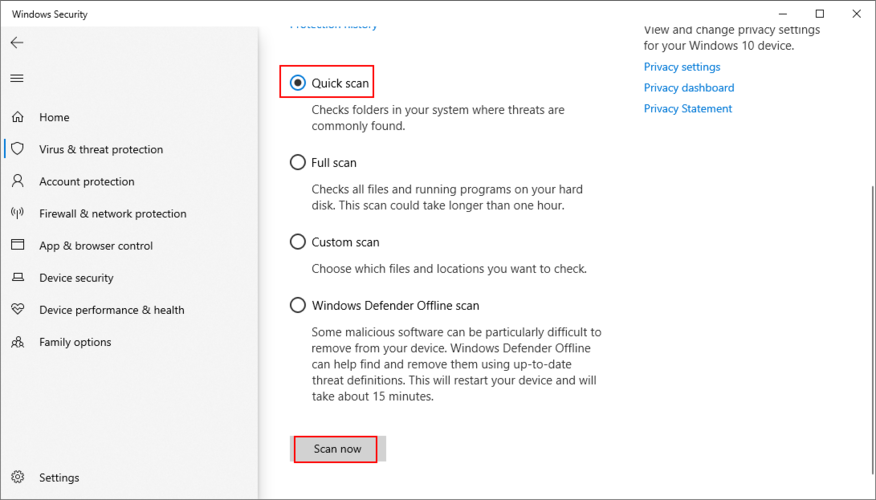
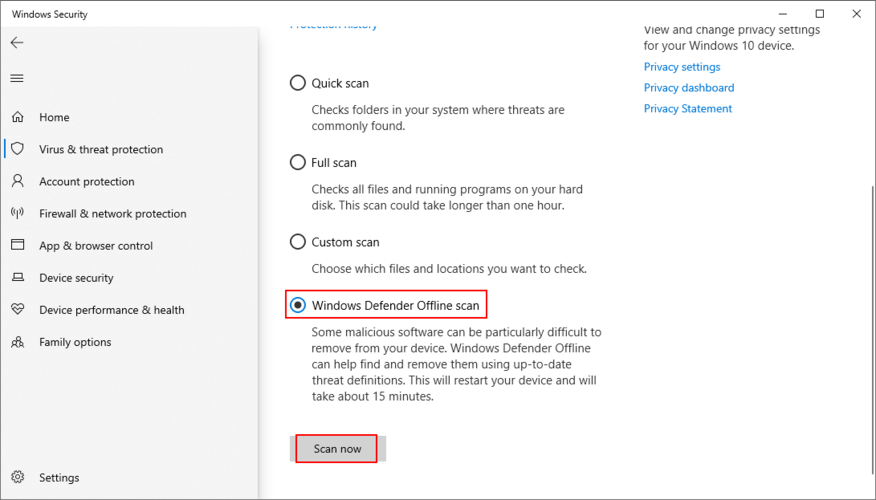
21. Uninstall game controller software
You can use a PS4 controller on Windows 10 to play awesome games like Dark Souls, for example. However, certain game controller software applications can interfere with your mouse’s USB receiver, preventing you from using it on your computer.
If you recently installed tools like MotioninJoy, Keysticks or JoyToKey, you should remove them from your computer to restore the functionality of your wireless mouse.
How to uninstall game controller apps:
22. Change BIOS or UEFI settings
USB settings can be enabled and disabled from BIOS or UEFI mode. If you or someone else with access to your computer has changed the BIOS configuration, perhaps the USB support was deactivated there and must be turned on again. It’s really easy to make it happen:
23. تحقق مما إذا كان لديك ملف mouhid.sys
mouhid.sys (Mouse HID Driver) هو برنامج تشغيل جهاز kernel المسؤول عن واجهة الماوس. بدون هذا الملف ، لا يمكنك استخدام أي ماوس ، بغض النظر عما تفعله. ابدأ بالتحقق من أن لديك هذا العنصر.
أين تجد mouhid.sys:
٪ SystemRoot٪ \ System32 \ السائقين \
sc config mouhid start=demandواضغط على Enter لاستعادة تكوين mouhid.sys إلى الوضع الافتراضيكيفية إنشاء وسائط تثبيت Windows:
كيفية استعادة mouhid.sys من وسائط تثبيت Windows:
٪ SystemRoot٪ \ System32 \ السائقين \
إذا كان ملف mouhid.sys قيد الاستخدام حاليًا بواسطة Windows ، فلن يسمح لك بالكتابة فوقه. ومع ذلك ، هناك نوعان من الحلول: الحصول على الملكية واستخدام Unlocker لحذف الملف التالف.
كيفية الحصول على ملكية mouhid.sys:
٪ SystemRoot٪ \ System32 \ السائقين \
كيفية حذف mouhid.sys باستخدام أونلوكر:
PUA:Win32/Presenoker). يجب أن تسمح لها على جهازك لتتمكن من استخدام أونلوكر. لا تقلق حيث يمكنك حذفه بعد ذلك%SystemRoot%\System32\drivers\الموقع (إذا كان Windows مثبتًا على محرك الأقراص الافتراضي C: ، فانتقل إلى Windows > System32 > برامج التشغيل )%SystemRoot%\System32\drivers\الملف والصقه. يجب ألا تحصل على أخطاء إذن بعد الآن24. استخدام استعادة النظام
استرجاع Windows 10 إلى نقطة تفتيش سابقة عندما لا يزال الماوس يعمل بطريقة بسيطة لإصلاح المشكلة إذا حدثت بسبب حدث برنامج غير معروف. ومع ذلك ، هذا يعني أنه يجب تمكين استعادة النظام على جهاز الكمبيوتر الخاص بك منذ وقت طويل ، وأن لديك نقطة استعادة واحدة على الأقل تم إنشاؤها قبل أن يتوقف الماوس اللاسلكي عن العمل. إليك ما عليك القيام به:
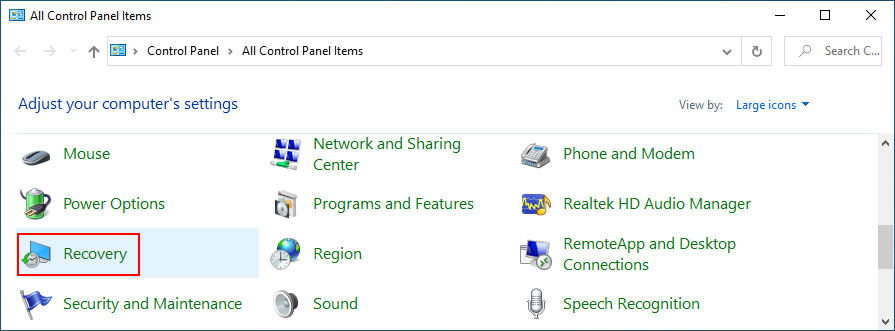
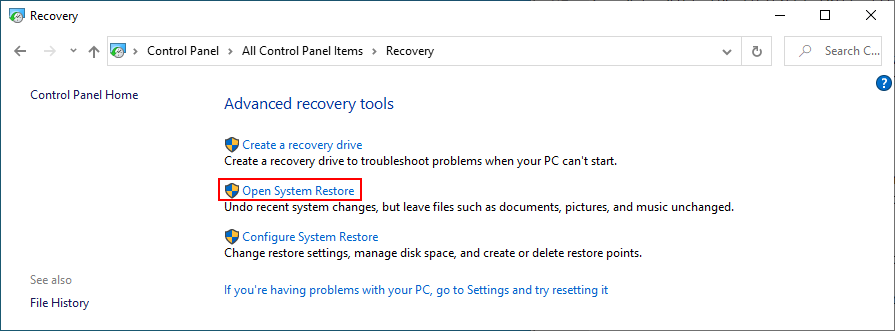
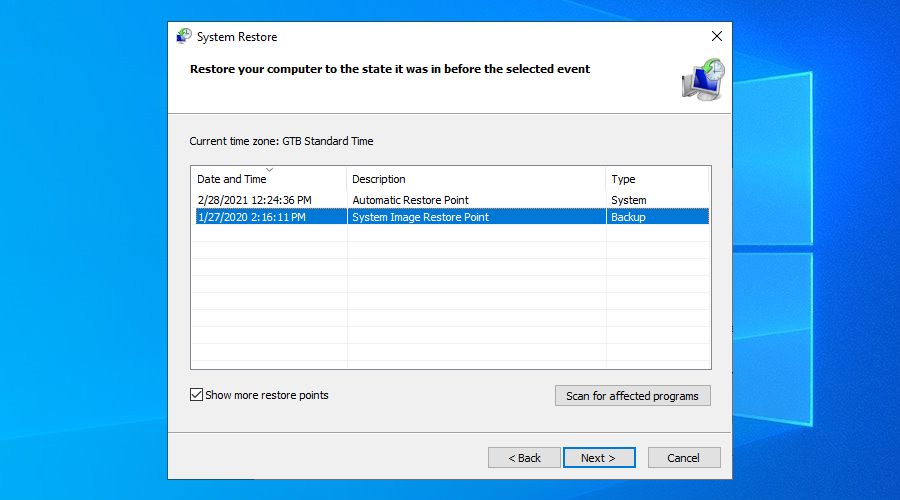
25. استخدام عارض الأحداث
إذا كنت لا تزال غير قادر على اكتشاف الخطأ لإصلاح المشكلة ، فإننا نوصي بالاتصال بالدعم الفني للشركة المصنعة للماوس. يجب أن يكونوا قادرين على إلقاء بعض الضوء على الأمر.
قبل القيام بذلك ، من الجيد جمع أكبر قدر ممكن من المعلومات حول الماوس ، وأفضل طريقة للقيام بذلك هي استخدام عارض الأحداث.
كيفية استخدام عارض الأحداث:
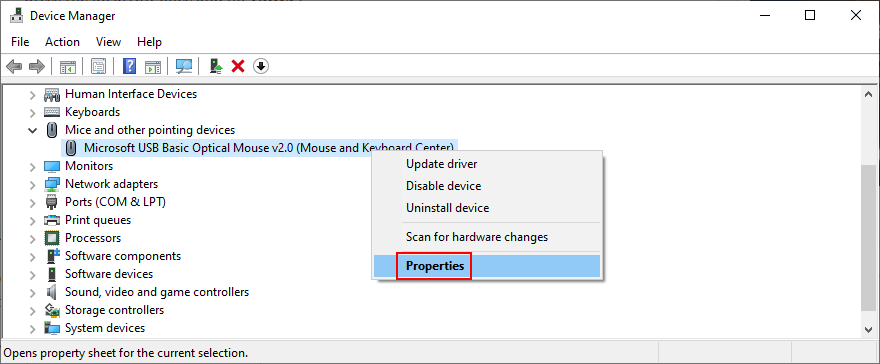
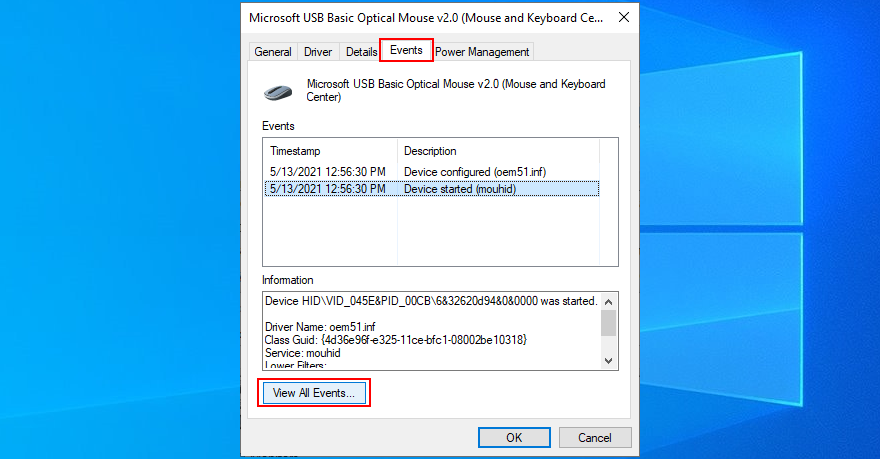
إذا كنت لا ترغب في الاتصال بالدعم الفني ، فيمكنك البحث عن مزيد من المعلومات على Google بناءً على أحداث الماوس المسجلة بواسطة نظامك. يمكنك أيضًا توصيل مستقبل USB بجهاز كمبيوتر آخر لمقارنة سجلات الأحداث.
26. إعادة تعيين Windows 10
يعد إجراء إعادة ضبط المصنع على نظام التشغيل Windows 10 هو الملاذ الأخير لاستعادة ملفات النظام الأصلية. ومع ذلك ، يجب عليك متابعة هذا الحل فقط إذا كنت متأكدًا تمامًا من أن الماوس الخاص بك مدعوم من قبل نظام التشغيل الخاص بك وأنه غير تالف بأي شكل من الأشكال.
ستُترك ملفاتك الشخصية كما هي ، لذلك لن تحتاج إلى إجراء نسخ احتياطية. ولكن سيتعين عليك إعادة تثبيت جميع التطبيقات والألعاب المثبتة على نفس محرك الأقراص مثل Windows.
كيفية إعادة تعيين Windows 10:
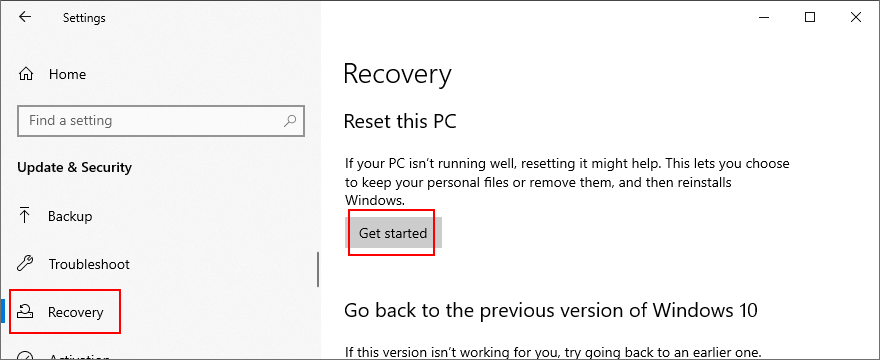
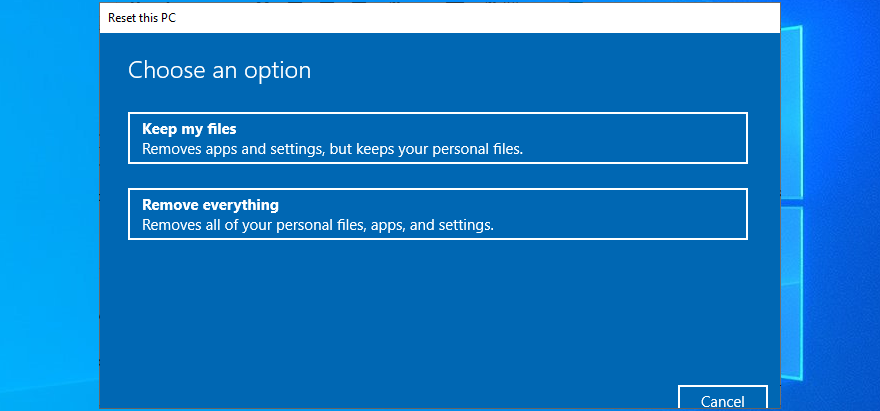
يمكنك إصلاح ماوس لاسلكي لا يعمل
للمراجعة ، إذا كان الماوس اللاسلكي الخاص بك لا يعمل على نظام التشغيل Windows 10 ، فقد تكون هناك مشكلة في الجهاز أو إعدادات الكمبيوتر. الجزء الأكثر حساسية هو استكشاف المشكلة وإصلاحها بدون استخدام الماوس ، إلا إذا كان بإمكانك التحكم في جهاز الكمبيوتر الخاص بك عن بُعد من كمبيوتر آخر. مع ذلك ، لوحة المفاتيح الخاصة بك هي صديقك.
ابدأ بالتحقق مما إذا كان نظامك بأكمله قد تجمد. يمكنك تجربة حلول بسيطة مثل إعادة تشغيل جهاز الكمبيوتر الخاص بك ، والتحقق من توافق الماوس والبطارية ، والاقتراب من مستقبل USB والتأكد من عدم إعاقته ، والاتصال بمنفذ USB مختلف ، ومحاولة استخدام الماوس المعطل على جهاز آخر.
بعد ذلك ، يجب عليك إعادة تثبيت الماوس وأجهزة USB ، أو تحديث برامج التشغيل الخاصة بها أو استرجاعها ، والتحقق من إعدادات إدارة طاقة USB ، وتشغيل مستكشف أخطاء الأجهزة والأجهزة الداخلية ، وإيقاف تشغيل Fast Startup ، وإنهاء جميع البرامج قيد التشغيل ، وتشغيل تمهيد نظيف ، وبدء Windows 10 في الوضع الآمن ، وافصل الأجهزة الخارجية الأخرى باستثناء مستقبل USB للماوس.
علاوة على ذلك ، يمكنك تشغيل SFC للعثور على ملفات النظام الفاسدة وإصلاحها ، وإلغاء تثبيت تحديثات النظام السيئة ، وفحص جهاز الكمبيوتر الخاص بك بحثًا عن البرامج الضارة ، وإلغاء تثبيت أي أدوات تحكم في اللعبة ، وتغيير إعدادات BIOS أو UEFI ، وتحقق مما إذا كان لديك ملف mouhid.sys ، استخدم System Restore (استعادة النظام) للعودة إلى نقطة تفتيش سابقة ، واستشر Event Viewer للحصول على مزيد من التفاصيل قبل الاتصال بالدعم الفني.
إذا فشل كل شيء ولكنك متأكد من أن ماوس USB يعمل على أي جهاز كمبيوتر آخر ، فيمكنك إعادة تعيين Windows 10 إلى إعدادات المصنع ، وبالتالي إعادة تثبيت جميع ملفات النظام التي قد تكون تالفة أو مفقودة أو تالفة.
كيف تمكنت من تشغيل الماوس اللاسلكي مرة أخرى؟ أخبرنا كل شيء عنها في التعليقات أدناه.
كيفية إيقاف تشغيل الكمبيوتر من هاتفك
يعمل تحديث ويندوز بشكل أساسي بالتزامن مع السجل وملفات DLL وOCX وAX المختلفة. في حال تلف هذه الملفات، ستظل معظم ميزات
تتزايد مجموعات حماية النظام الجديدة بسرعة كبيرة في الآونة الأخيرة، وكلها تقدم حلاً جديدًا للكشف عن الفيروسات/البريد العشوائي، وإذا كنت محظوظًا
تعرّف على كيفية تفعيل البلوتوث على نظامي التشغيل Windows 10/11. يجب تفعيل البلوتوث لتعمل أجهزتك بشكل صحيح. لا تقلق، الأمر سهل!
في السابق، قمنا بمراجعة NitroPDF، وهو قارئ PDF جيد يسمح أيضًا للمستخدم بتحويل المستندات إلى ملفات PDF مع خيارات مثل دمج وتقسيم ملف PDF
هل سبق لك أن استلمت مستندًا أو ملفًا نصيًا يحتوي على أحرف زائدة؟ هل يحتوي النص على الكثير من علامات النجمة والواصلات والمسافات الفارغة، وما إلى ذلك؟
لقد سألني الكثير من الأشخاص عن رمز Google المستطيل الصغير الموجود بجوار زر ابدأ في نظام التشغيل Windows 7 على شريط المهام الخاص بي، لذا قررت أخيرًا نشر هذا
يُعدّ uTorrent بلا شكّ أشهر برنامج لتنزيل التورنت على سطح المكتب. على الرغم من أنّه يعمل بسلاسة تامة معي على نظام Windows 7، إلا أن بعض الأشخاص يواجهون
يحتاج الجميع إلى أخذ فترات راحة متكررة أثناء العمل على الكمبيوتر، وعدم أخذ فترات راحة يزيد من احتمالية ظهور عينيك (حسنًا، ليس فجأة)
قد تجد العديد من التطبيقات التي قد تكون معتادًا عليها كمستخدم عادي. معظم الأدوات المجانية الشائعة تتطلب تثبيتًا مُرهقًا.







